Wenn Sie ein Firmenlogo oder ein Bild in einen Plankopf aufnehmen möchten, können Sie die benötigte Bilddatei in die Plankopffamilie importieren.
Revit LT unterstützt die folgenden Dateitypen für Bilddateien: BMP (Bitmap), JPEG, JPG, PNG (Portable Network Graphics) und TIFF.
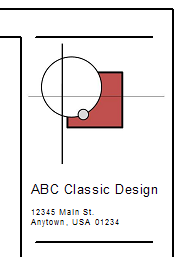
Firmenlogo in einem Plankopf
So importieren Sie ein Bild in einen Plankopf
- Bereiten Sie das Bild oder Logo vor, und speichern Sie es in einem unterstützten Dateiformat.
Tipp: Importieren Sie die Datei mit der Größe, in der das Bild im Plankopf angezeigt werden soll. Wenn Sie eine große Bilddatei in den Plankopf laden und dann ihre Größe ändern, behält Revit LT die ursprüngliche Dateigröße bei, was die Leistung beeinträchtigen kann. Verwenden Sie deshalb die kleinstmögliche Bilddatei, mit der Sie noch akzeptable Ergebnisse erzielen.
- Öffnen Sie den Plankopf im Familieneditor.
- Klicken Sie auf Registerkarte Einfügen
 Gruppe Importieren
Gruppe Importieren 
 (Bild importieren).
(Bild importieren).
- Navigieren Sie im Dialogfeld Bild importieren zum Speicherort der Bilddatei.
- Wählen Sie die Bilddatei aus, und klicken Sie auf Öffnen.
- Klicken Sie in den Zeichenbereich, um das Bild an der gewünschten Stelle einzufügen.
Sie können das Bild durch einfaches Ziehen im Plan verschieben. Um die Größe des Bilds zu ändern, wählen Sie es aus und ziehen einen der blauen Punkte an den Ecken. Alternativ können Sie die gewünschte Höhe und Breite in der Eigenschaftenpalette eingeben.